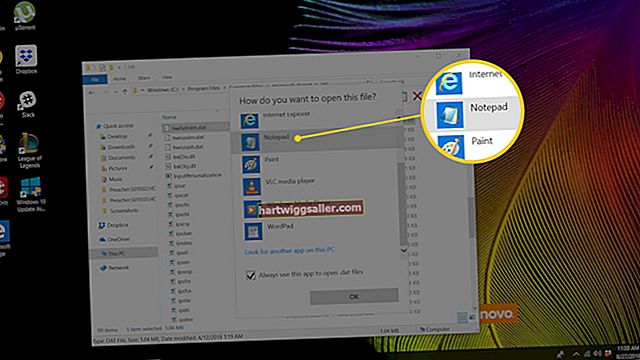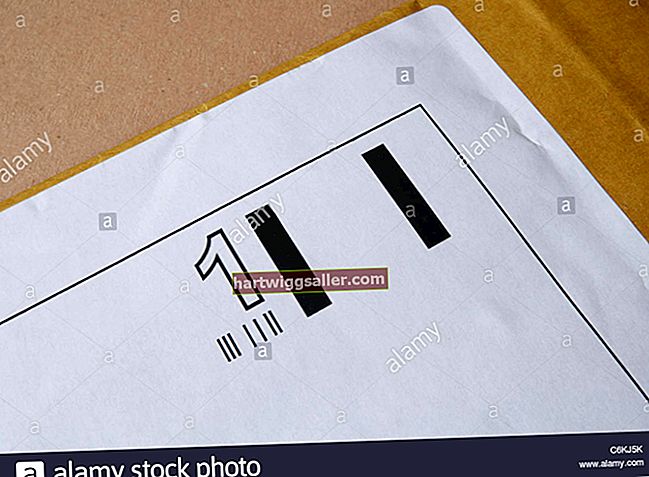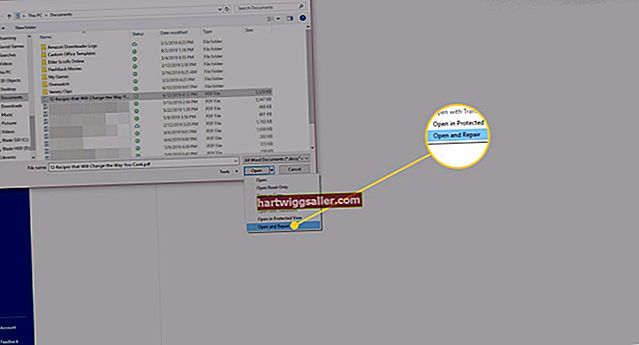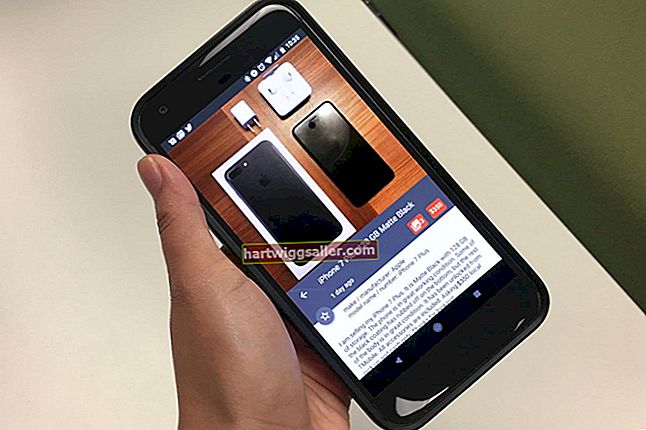Com probablement sabreu, tot el conjunt de serveis de Google és la clau de moltes coses importants per al vostre negoci i per a la vostra vida personal. Gmail, per exemple, gairebé s’ha convertit en essencial per a la supervivència. Amb gran part del vostre negoci assegut al núvol, hauria de ser la vostra primera prioritat assegurar-vos que teniu una còpia de seguretat de les vostres dades de Gmail, de manera que no les perdeu mai. Resulta que teniu moltes opcions si voleu exportar correus electrònics de Gmail al vostre disc dur.
Baixeu els correus electrònics de Gmail
Google té una eina nativa que permet descarregar correus electrònics de Gmail en un format comprimit. És la solució més senzilla i directa al problema.
Curiosament, no trobareu aquesta eina al vostre Gmail. Per a això, haureu d’anar a myaccount.google.com i iniciar la sessió al vostre compte de Google.
Un cop hi sigueu, veureu un tauler a l'esquerra. Allà hauríeu de fer clic a "Informació personal i privadesa" i després a "Controlar el vostre contingut". Mentre hi sigueu, consulteu una secció anomenada "Baixeu o transfereix el vostre contingut". Hi trobareu un quadre anomenat "Baixeu les vostres dades". Seleccioneu-lo i feu clic al botó anomenat "Crea un arxiu". Això us permetrà baixar dades de Google.
Selecció del vostre arxiu
Google us ofereix l'oportunitat de seleccionar les aplicacions que voleu tenir al vostre arxiu, incloses les dades específiques que voleu arxivar a cada aplicació. En aquest cas, tot el que us interessa és fer una còpia de seguretat de Gmail, de manera que, ara per ara, feu clic al botó "No seleccioneu cap" i desplaceu-vos cap avall fins a la icona de Gmail. Allà, feu lliscar el commutador que hi ha al costat per seleccionar-lo. Aquí teniu l'opció de baixar-ho tot, inclosos tots els vostres correus electrònics i contactes, o bé podeu fer servir el menú desplegable per triar grups específics de correus electrònics al botó "Selecciona etiquetes".
Si esteu a punt, feu clic al botó "Següent" i continueu amb el següent pas, que és decidir el format en què voleu descarregar les vostres dades. En aquest cas, podeu optar pel popular format ZIP, que comprimeix les vostres dades en una mida petita per emmagatzemar-les a l'ordinador o bé triar el format TGZ. També podreu escollir com voleu rebre la còpia de seguretat, ja sigui com a correu electrònic al vostre Drive, OneDrive o Dropbox, i també podeu triar la mida màxima del fitxer per al vostre arxiu. Quan hàgiu acabat tot això, feu clic al botó anomenat "Crea un arxiu".
Feu una còpia de seguretat dels vostres contactes
També és possible que vulgueu fer una còpia de seguretat dels vostres contactes juntament amb els vostres correus electrònics. En aquest cas, les vostres opcions solen ser en format CSV, HTML o VCARD. També és un procés senzill i podeu fer-ho mentre feu una còpia de seguretat dels vostres correus electrònics. Quan arribeu al punt en què seleccioneu les aplicacions de les quals voleu fer una còpia de seguretat, després de fer clic a "Selecciona NO", desplaceu-vos cap avall fins a contactes i feu lliscar el commutador que hi ha al costat.